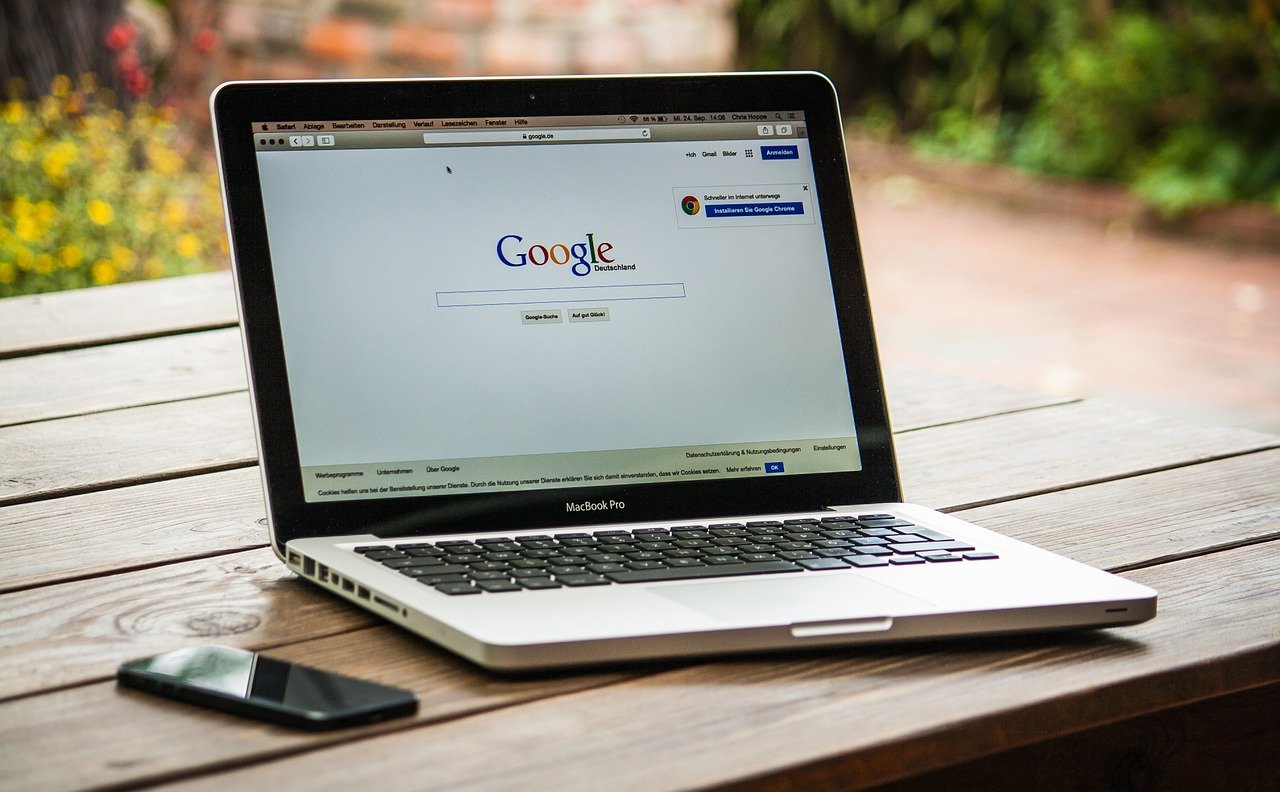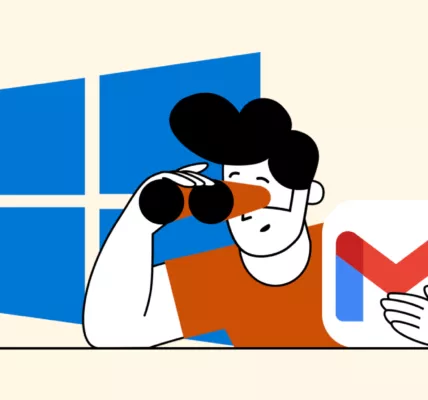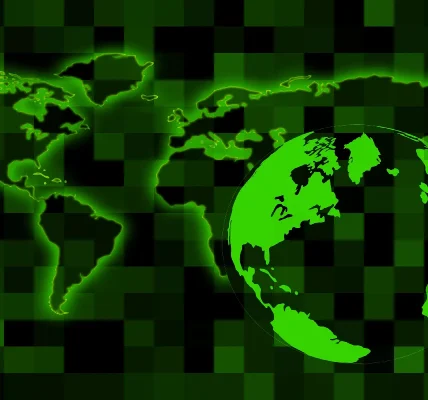Moduł TPM 2.0 w Windows 12 – wymagany czy nie?
W przypadku systemu operacyjnego Windows 11 moduł TPM 2.0 był wymagany do instalacji. Czy tak samo będzie w przypadku Windows 12?
Odpowiedź brzmi: nie jest to pewne.
Firma Microsoft nie podała jeszcze oficjalnych informacji na temat wymagań sprzętowych dla Windows 12. Jednak na podstawie dotychczasowych doniesień można przypuszczać, że moduł TPM 2.0 nadal będzie wymagany.

Dlaczego?
Moduł TPM 2.0 zapewnia dodatkowe zabezpieczenia dla systemu operacyjnego. Służy do bezpiecznego przechowywania kluczy kryptograficznych, które są wykorzystywane do uwierzytelniania użytkownika, szyfrowania danych i innych zadań.
Firma Microsoft kładzie duży nacisk na bezpieczeństwo swoich produktów. Dlatego można się spodziewać, że będzie nadal wymagać modułu TPM 2.0 dla Windows 12.
Jednak jest też możliwe, że firma Microsoft zmieni swoje stanowisko w tej sprawie.
W ostatnich latach coraz więcej komputerów jest dostarczanych bez modułu TPM 2.0. Dlatego firma Microsoft może zdecydować się na obniżenie wymagań sprzętowych dla Windows 12, aby umożliwić instalację tego systemu na szerszej gamie urządzeń.
Ostateczna decyzja firmy Microsoft zostanie podjęta w późniejszym terminie.
Do czasu jej podjęcia użytkownicy, którzy chcą być gotowi na instalację Windows 12, powinni rozważyć zakup komputera z modułem TPM 2.0.
Jak sprawdzić, czy mój komputer ma moduł TPM 2.0?
Aby sprawdzić, czy Twój komputer ma moduł TPM 2.0, wykonaj następujące kroki:
- Naciśnij klawisze [Klawisz Windows] + R lub wybierz pozycję Start > Uruchom.
- Wpisz tpm.msc (bez cudzysłowów) i wybierz przycisk OK.
- Jeśli w oknie Menedżera modułu TPM zostanie wyświetlony moduł TPM 2.0, oznacza to, że Twój komputer go obsługuje.
Jak włączyć moduł TPM 2.0?
Aby włączyć moduł TPM 2.0, musisz uzyskać dostęp do ustawień systemu BIOS lub UEFI. Sposób uzyskania dostępu do tych ustawień różni się w zależności od producenta płyty głównej.
Ogólnie rzecz biorąc, aby uzyskać dostęp do ustawień systemu BIOS lub UEFI, należy wykonać następujące kroki:
- Uruchom komputer.
- Podczas uruchamiania komputera naciśnij odpowiedni klawisz, aby uzyskać dostęp do ustawień systemu BIOS lub UEFI. Klawisz, który należy nacisnąć, jest zwykle wyświetlany na ekranie po uruchomieniu komputera.
- W ustawieniach systemu BIOS lub UEFI znajdź sekcję dotyczącą modułu TPM.
- Włącz moduł TPM, ustawiając jego wartość na On lub Enabled.
- Zapisz zmiany i uruchom ponownie komputer.